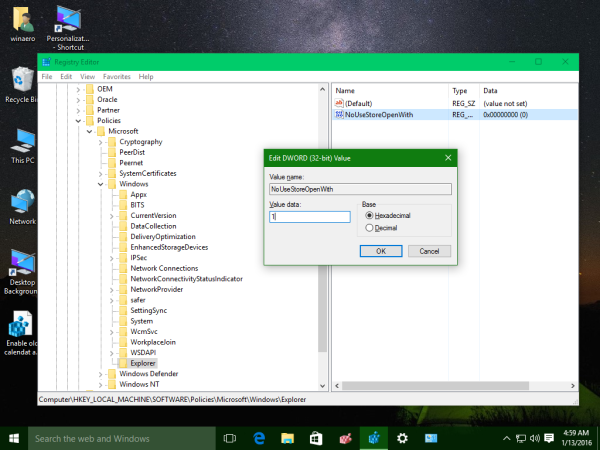Hver gang du åpner en fil som ikke har et program registrert for å åpne den, tilbyr Windows 10 og Windows 8 deg å åpne Windows Store og se etter en app der. Imidlertid kan brukeren ikke bruke Store apps / Universal (Metro) apps og foretrekker desktop apps i stedet. Så lenken for å se etter en app i butikken er ubrukelig for de som foretrekker klassiske stasjonære apper. Du kan deaktivere meldingen 'Se etter en app i butikken'. Slik kan det gjøres.

Til deaktiver Se etter en app i butikken i Windows 10 og Windows 8 , har du minst to alternativer.
hvorfor fungerer ikke Windows-knappen min
Først kan du bruke en enkel registerjustering. Gjør det som følger:
- Åpen Registerredigering .
- Gå til følgende registernøkkel:
HKEY_LOCAL_MACHINE Software Policies Microsoft Windows Explorer
Tips: Se hvordan du hopper til ønsket registernøkkel med ett klikk .
Hvis du ikke har en slik nøkkel, er det bare å opprette den. - Opprett en ny 32-biters DWORD-verdi her NoUseStoreOpenWith . Selv om du kjører 64-biters Windows 10 , må du fremdeles opprette en 32-biters DWORD-verdi. Sett verdidataene til 1 som vist nedenfor:
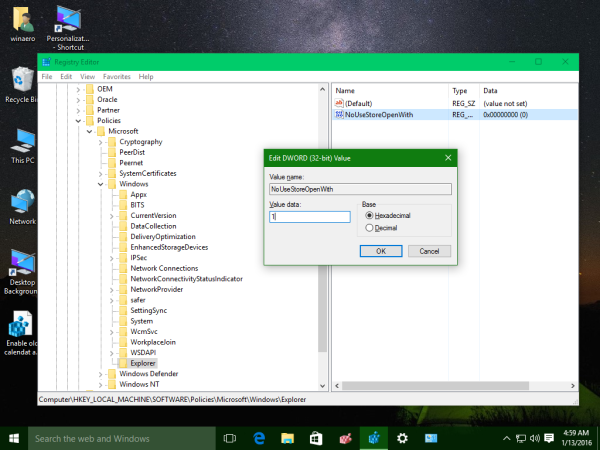
- Start Windows 10 på nytt .
Etter det bør du ikke lenger se lenken til Se etter en app i butikken:
hvordan kan jeg få lokale kanaler på roku gratis

Hvis du ønsker å unngå registerredigering og spare tid, bruk Winaero Tweaker . Ved hjelp av dette freewaren kan du aktivere eller deaktivere 'Se etter en app i butikken' med bare ett klikk. Det riktige alternativet finner du under 'Atferd':
Det er det.